
爆速!PowerPointてくにっく☆
PowerPointをこよなく愛する皆さん、こんにちは。ジョン・カビラ、もといTauyoshiです。
パワポに関しては皆さんプレゼンの資料作成などで触ったことがあるんじゃないですかね?
あれ、実はショートカットをうまく使いこなすと、とっても便利なんです!
今日は簡単で役に立つPowerPointの小ネタを紹介していこうと思います!
それでは、はじまりはじまり~☆
グリッドを表示しよう!
「グリッドってなんだよ!電光超人グリッドマンしか分かんねーよ!ボケ」

出典:電光超人グリッドマン
という方のために説明すると方眼紙のようにスライドに仮想のマス目を表示する機能のことです。これを利用することで整った資料作成ができるようになります。

グリッドの設定のためには①表示ツールから②のグリッド線、ガイドにチェックを入れると表示されます。③の部分からグリッドの幅など詳細の設定ができます。
コマンドバーを活用せよ!
「コマンドバーってなんだよ!コマンド―しか知らねーよ!タコ!」

出典:コマンド―
って方のために画像を貼っておきます。

パワポの左上にあるこれです。ここにコマンドを登録することができ、ワンクリックで発動させることができるという機能になります。
ですが!
実はAltキー+数字キーで発動することができます。

Altキーを押すとそれぞれの機能の番号が表示されます。
使いたい機能の番号を押してあげましょう。
するとクリックするよりも早く機能を発動できます。便利~便利~!
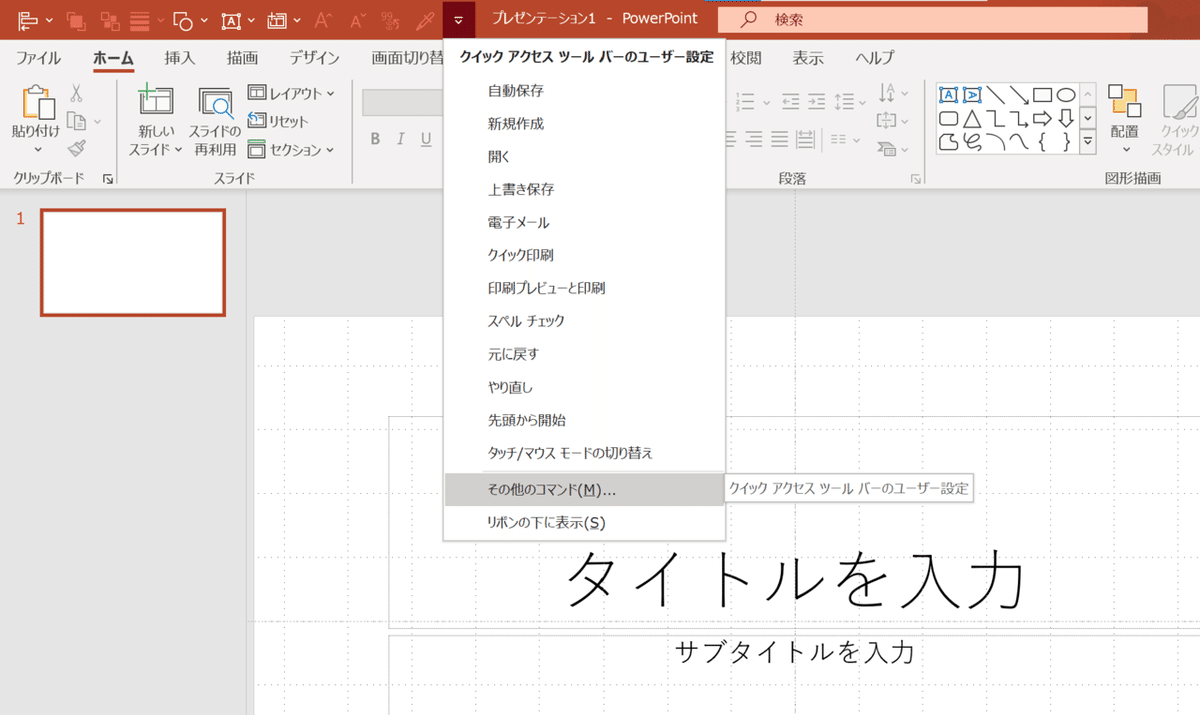
コマンドバーへの登録は↓を押すと一覧が表示され、その他のコマンドから詳しい機能を設定できます。
おすすめ機能は
・テキストボックスの追加
・フォントサイズの縮小/拡大
・整列
を登録しておくと便利かと思います。いろいろ自分で設定してみましょう!
整列させろ!
パワポに入力した画像や文字、図形などを一つ一つ動かして並べるのって大変ですよね!
そういう時は整列機能を使うと一発でキレイに整列させることができます。
まずは「おジャ魔女どれみ」と入力してみます。ちなみに私の好きなキャラは瀬川おんぷちゃんです。

整列機能は①配置ツール→②配置→揃え方を選ぶ
といった手順で利用可能ですが、クリックする回数が多いため、後述のコマンドバーに登録しておくと便利です。
ここでは左右中央揃え→上下中央揃えを選択してみましょう!

はい、正面中央にテキストが配置できましたね。
これにはどれみちゃんもにっこりです。
スライドマスター便利だぜ!
「スライドマスター!?デュエルマスターズしか知らねー(ry」

出典:デュエルマスターズ
って方のために説明していきます。この機能ほんと便利なので覚えましょう
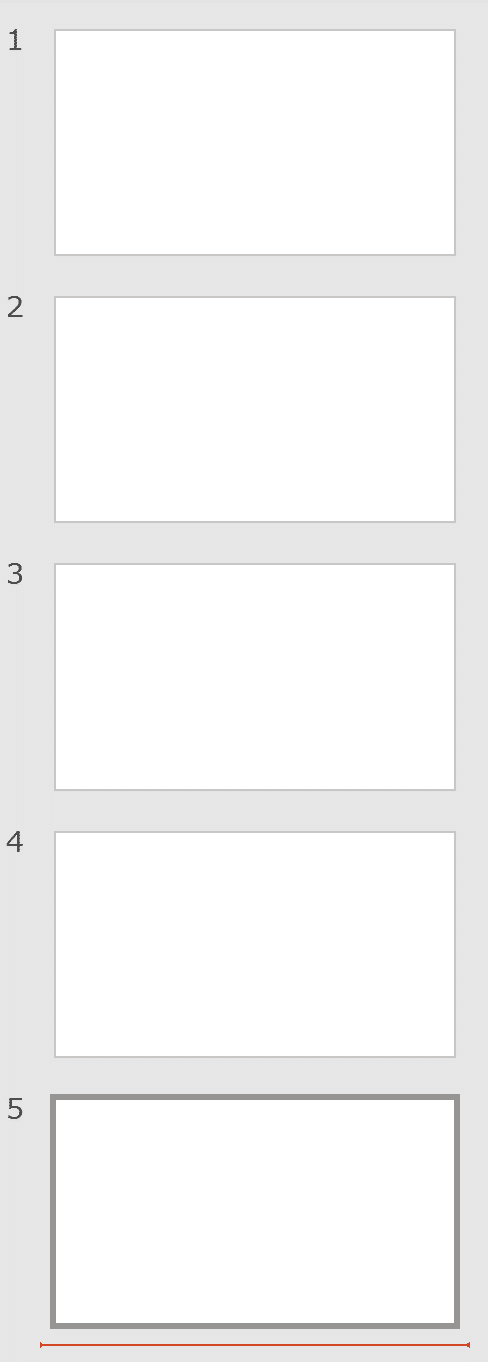
上記のように白紙のスライドが5枚あるとします。
これらすべての背景を青に、文字のフォントを変更、文字色を白にするには一つ一つのオブジェクトを選択していると大変時間がかかってしまいます。
そうしたときに便利なのがスライドマスター機能なのです!
まずは表示ツールを開いて......
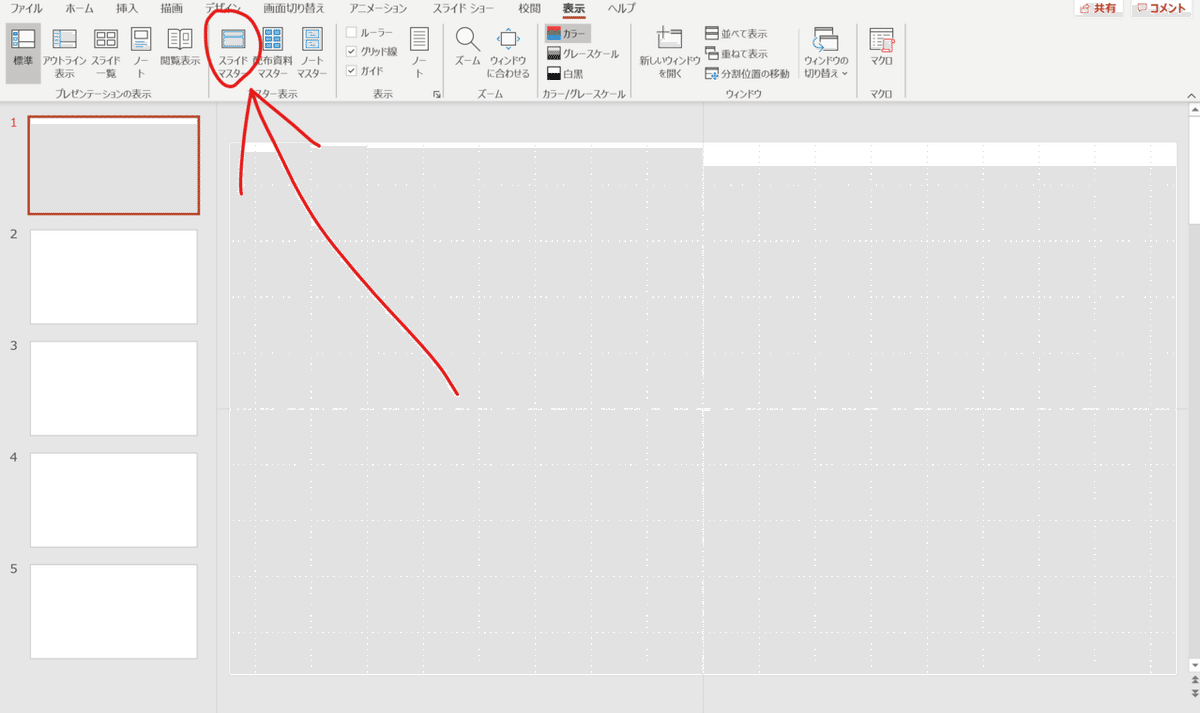
いました!スライドマスターです!
こちらをclickしてみるとスライドマスター用のメニューが表示されます。

左に沢山表示されているスライドは、新規作成の時に選択するテンプレートで、それ自体を書き換えることによって新しいスライドを追加したときにマスター側の設定が反映されるというわけです。
とりあえずタイトルスライドのテンプレートを書き換えてみましょう。

はい!無事背景色と文字のフォント、色の変更ができたので①スライドマスターツール→②マスター表示を閉じるから元の編集画面に戻ってみましょう。

するとテンプレートのタイトルスライドにマスターの設定が反映されており、画面のスライドもそれに準拠しているのがわかると思います。
スライドマスターを使うと初期設定されているテンプレートを書き換えることができるというわけですね!ウンウン~。
最後に
上記のテクニックはすぐに実践でき、効果の大きいものを厳選したので、PowerPointで手早く資料を作ることが求められる場面をこれらのテクニックで乗り切ってください。
あと、大晦日NHKでおジャ魔女どれみの劇場版やるみたいなんでみんなも受信料収めて正座して暖かくしてテレビから離れて視聴しようね!!!!!!
(私も見習い魔女になりたいな.......)
この記事が気に入ったらサポートをしてみませんか?
